Het Windows-register is een geavanceerde database die alle configuratie-instellingen van het besturingssysteem opslaat in een hiërarchische structuur.
Deze database bevat niet alleen instellingen van Windows zelf, maar ook van de meeste programma’s die op de computer zijn geïnstalleerd.
Het register maakt het mogelijk om uiteenlopende taken uit te voeren. Zo kunt u systeemfouten diagnosticeren en herstellen, gebruikersinstellingen en functies personaliseren, en de prestaties van Windows optimaliseren.
Vanwege zijn complexiteit en centrale rol binnen het systeem is het register een krachtig, maar ook risicovol hulpmiddel. Onjuiste wijzigingen kunnen leiden tot instabiliteit of zelfs ernstige systeemproblemen. Daarom wordt aangeraden dat alleen ervaren gebruikers of professionals het register aanpassen.
Wie het Windows-register beter wil leren gebruiken, kan een aantal stappen volgen.
Daarbij hoort het veilig openen en navigeren binnen het register, het begrijpen van de structuur en werking ervan, en het correct bekijken, bewerken of verwijderen van registerwaarden.
Het is altijd belangrijk om voorzichtig te werk te gaan.
Maak bij voorkeur eerst een back-up van het register voordat u wijzigingen aanbrengt. Op die manier kunt u het systeem eenvoudig herstellen als er iets misgaat.

Wilt u het Windows register opschonen? Het register is een centrale database in Windows die instellingen en configuraties…

In Windows 11 worden herstelpunten niet altijd automatisch aangemaakt. Dat kan een probleem zijn wanneer er iets misgaat…

Wanneer u regelmatig een specifieke instelling dient aan te passen, dan kunt u een snelkoppeling maken naar deze…

Als u hardware gaat koppelen met uw computer dan heeft de computer stuurprogramma's nodig om te communiceren met…
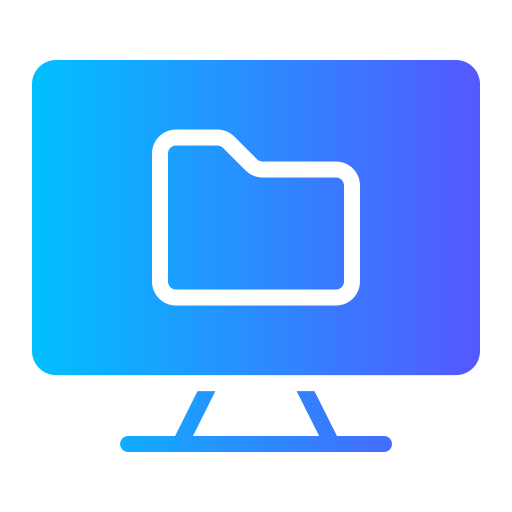
In Windows 11 kunt u op meerdere manieren snel het bureaublad openen, zonder dat u alle vensters één…

Een schijf formatteren is iets wat met regelmaat wordt uitgevoerd als u een computer bezit. Het formatteren van…
Windows register openen en bewerken in Windows 11
Register openen
Om te beginnen moet u weten hoe u het Windows register opent.
Klik met de rechtermuisknop op de startknop.
Klik op Uitvoeren in het menu.
In het uitvoeren venster typ:
regedit.exe
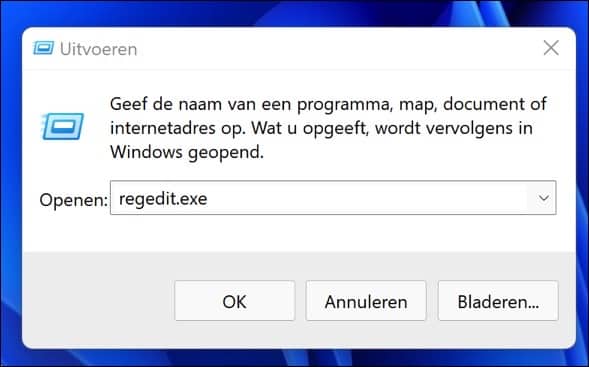
Het Windows register wordt nu geopend.
In het Windows register kunt u een bepaalde structuur openen.
Register navigeren
Dit kunt u doen door de mappen aan de linkerzijde stuk voor stuk open te klikken.
U kunt ook een gehele structuur direct kopiëren en plakken in het navigatieveld.
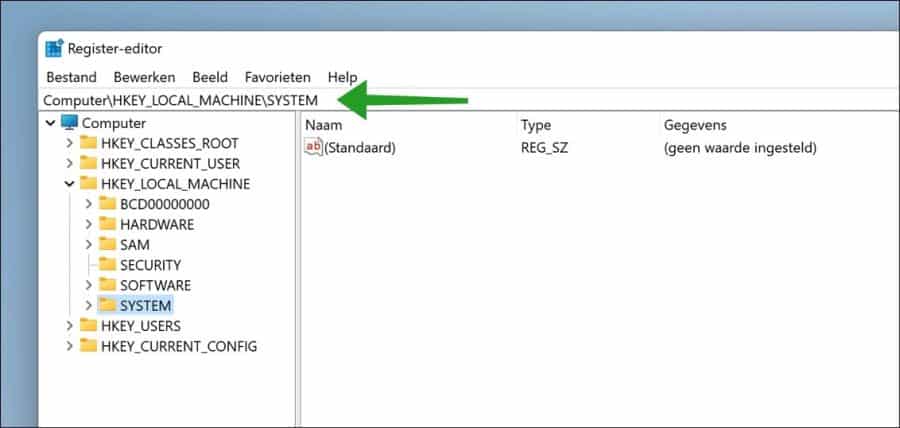
Als u de locatie map hebt bereikt, vind u binnen de sleutel of map string waardesleutels.
Deze individuele waardes zijn de eigenlijke instellingen die Windows gebruikt om zijn gedrag te veranderen.
Register waarde wijzigen
Zodra u in een registersleutel of -map bent, kunt u de waarden bewerken of verwijderen.
Om een waarde te bewerken, dubbelklikt u gewoon op de naam van de waarde die u wilt bewerken.
Er wordt dan een venster geopend waarin u de waarde van de tekenreeks kunt wijzigen.
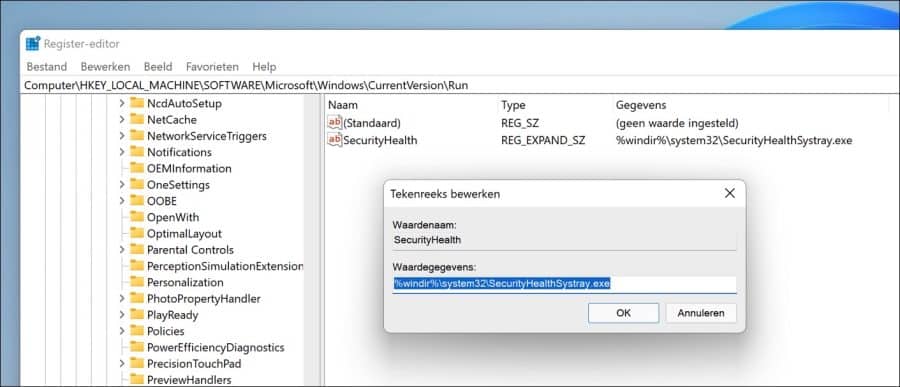
Als u een register waarde wilt toevoegen dan klikt in de rechter vrije ruimte en kiest u nieuw en daarna de waarde uit het menu.
U kunt de volgende waarden aanmaken: Sleutel, tekenreekswaarde, binaire waarde, dword (32-bit) waarde, dword (64-bit) waarde, waarde met meerdere tekenreeksen en waarden met uitbreidbare tekenreeks.
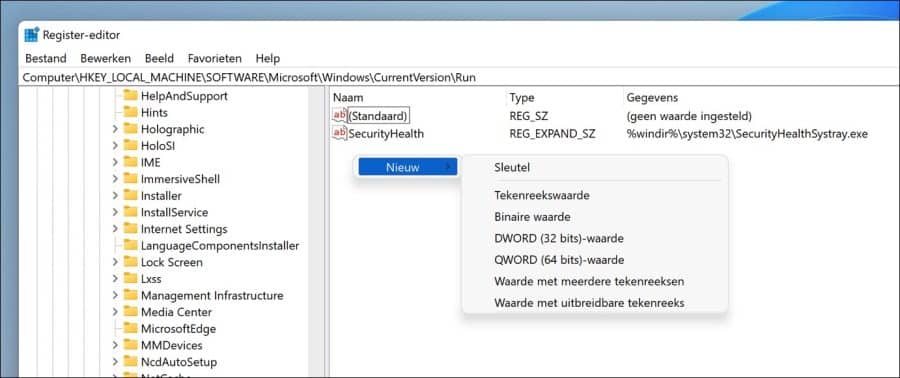
Register waarde verwijderen
Om vervolgens een register waarde te verwijderen of een sleutel te verwijderen, klikt u met de rechtermuisknop op de waarde en klikt u op verwijderen in het menu.
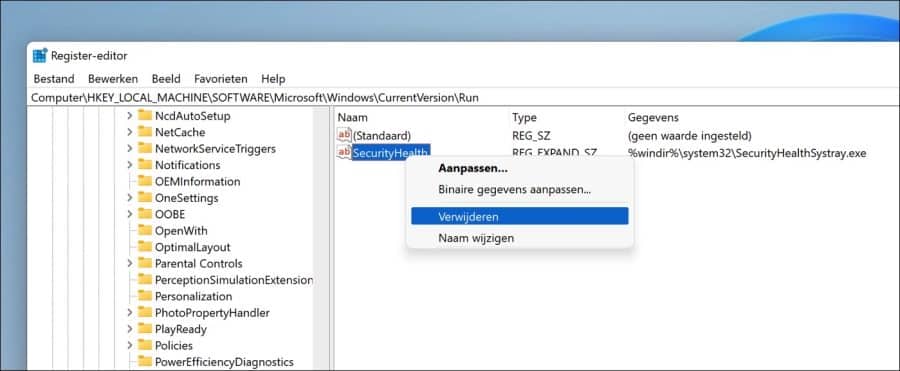
Lees ook: Windows 11 register opschonen? Dit is hoe!
Ik hoop u hiermee geholpen te hebben. Bedankt voor het lezen!

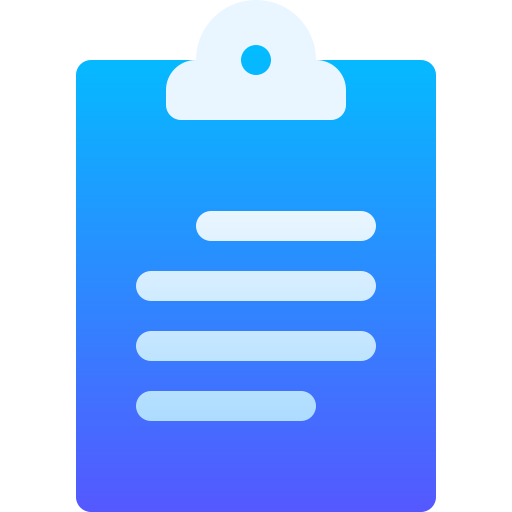
Hallo,
In win 11 met als browser Chrome.
Hoe komt het dat mijn browser geschiedenis altijd tevoorschijn komt als ik iets zoek in google?
Al veel dingen geprobeerd niks lukt.
Grt
Hallo, dat ligt eraan wat u bedoelt met browser geschiedenis. Zoekt u via de adresbalk of de Google zoekmachine? Bij beide kunt u dit standaard niet uitschakelen. Het kan ook zijn dat u trajecten bedoeld, lees meer:
https://www.pc-tips.info/tips/google-chrome/google-chrome-trajecten/
Succes!
is via Google zoekmachine.
Kan ik dit niet omzeilen?
Mvg Dirk
Hallo, dit is, vermoed ik aan de hand van uw antwoord, data die Google opslaat. Dit wordt opgeslagen in web activiteit. Deze kunt u hier beheren:
https://support.google.com/websearch/answer/54068?hl=nl&co=GENIE.Platform%3DDesktopSucces!
Nee zoals ik dacht alles staat op uitzetten.
Er staat bij mij nergens SecurityHealth in register editor. Elke keer als ik een dvd opstart krijg ik die irritante microsoft store in beeld, en dara wil ik van af. Wat kan ik doen?
Hallo, hier staat een oplossing:
https://answers.microsoft.com/en-us/windows/forum/all/microsoft-store-opens-when-i-insert-a-dvd/69ecc6a0-7c4d-4a5d-a6ff-f2f3d852b9e8Succes!
Ik ben sinds op twee na laatste update mijn accuindicator op de taakbalk kwijt. Wat ik ook zoek, ik zou niet weten hoe ik hem tevoorschijn kan toveren.
Mijn tijd loopt niet meer syncroon met de server van microssoft.
wat kan daar de oorzaak van zijn?
Hallo, u kunt de volgende artikelen lezen:
Batterij percentage: https://www.pc-tips.info/tips/windows-tips/resterende-tijd-van-batterij-weergeven-in-windows-11/
Tijd klopt niet: https://www.pc-tips.info/tips/windows-tips/windows-tijd-klopt-niet/
Succes!
Ik krijg bij het maken van een backup met SyncBackFree de foutmeldimg Mislukt: Kijk in logboek. Daar wordt aangegeven \Dumstack.log.tmp
Kopiëren van Bron: bestand (5) kan niet worden gekopieerd Toegang geweigerd is Mislukt.
Hallo, u kunt de tip in dit artikel proberen:
https://answers.microsoft.com/nl-nl/windows/forum/all/waartoe-dient-dumpstacklogtmp/38f4a79d-c407-498a-9629-d77eb6aafd94
Succes!
Mijn taakbalk is helemaal links van het bureaublad; hoe krijg ik de taakbalk verplaatst naar onderaan ?
Hallo, in dit artikel staat de register aanpassing die u kunt toepassen om de taakbalk terug naar onder te zetten. De volgende keer raad ik u aan om een herstelpunt aan te maken, ik vermoed dat u zelf heeft lopen knutselen om de taakbalk naar links te krijgen. Dit is namelijk in Windows 11 geen standaard instelling.
https://www.pc-tips.info/tips/windows-tips/taakbalk-aanpassen-in-windows-11/
Succes! Groet, Stefan
Mijn register in Windows 10 is beschadigd. Ik heb geen backup. Hoe kan ik het register repareren.
Hallo, ik raad u aan een SFC en DISM scan uit te voeren. Hoe dit werkt leest u in dit artikel:
https://www.pc-tips.info/tips/windows-tips/3-tips-om-een-probleem-in-windows-op-te-lossen/
Mocht het daarna nog problemen opleveren kunt u Windows 10 herstellen met verschillende herstelopties:
https://support.microsoft.com/nl-nl/windows/herstelopties-in-windows-31ce2444-7de3-818c-d626-e3b5a3024da5#WindowsVersion=Windows_10
Groet, Stefan